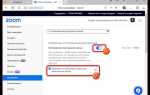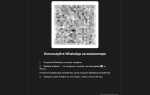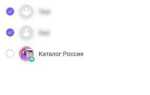Для корректной работы Zoom на Windows важно выбрать подходящую версию приложения, учитывая особенности вашей операционной системы. Сайт Zoom предлагает установочный файл в формате .exe, совместимый с Windows 7 и новее. Минимальные требования – 4 ГБ оперативной памяти и процессор с поддержкой SSE2.
Перед загрузкой программы проверьте свободное место на системном диске – для установки потребуется минимум 150 МБ. Рекомендуется скачивать Zoom только с официального сайта zoom.us, чтобы избежать риска заражения вредоносным ПО.
В процессе установки пользователь может выбрать тип установки: стандартный клиент для конференций или расширенный с дополнительными функциями администратора. Это позволяет оптимизировать приложение под ваши задачи и уровень доступа.
Установка Zoom на Windows: пошаговая инструкция
1. Перейдите на официальный сайт Zoom по адресу https://zoom.us/download.
2. Найдите раздел «Zoom Client for Meetings» и нажмите кнопку «Скачать». Скачивается установочный файл с именем вида ZoomInstaller.exe.
3. Откройте загруженный файл двойным кликом. Если появится окно контроля учетных записей, подтвердите запуск, нажав «Да».
4. Дождитесь завершения автоматической установки. В процессе установки приложение создаст ярлык на рабочем столе и запустится автоматически после окончания установки.
5. При первом запуске введите данные учетной записи Zoom или зарегистрируйтесь, если аккаунта нет.
6. Для корректной работы Zoom проверьте настройки звука и видео в меню «Настройки» → «Видео» и «Аудио».
7. После установки рекомендуется перезагрузить компьютер, чтобы гарантировать корректное подключение всех компонентов.
Для устранения возможных проблем с установкой проверьте свободное место на диске (рекомендуется минимум 500 МБ) и обновите Windows до последней версии.
Как скачать установочный файл Zoom для Windows
Для скачивания официального установочного файла Zoom на Windows выполните следующие действия:
- Откройте браузер и перейдите по адресу https://zoom.us/download.
- На странице загрузки найдите блок «Zoom Client for Meetings» – это основной клиент для Windows.
- Нажмите кнопку «Download» под этим блоком. Файл с названием примерно
ZoomInstaller.exeначнёт скачиваться автоматически. - Проверьте папку загрузок или выбранную вами папку для сохранения, чтобы убедиться, что файл полностью загружен.
- Если браузер предупредит о потенциальной опасности, убедитесь, что скачиваете с официального сайта Zoom, и подтвердите загрузку.
Не используйте сторонние ресурсы для скачивания – это обеспечивает безопасность и актуальность версии клиента.
Проверка системных требований перед установкой Zoom
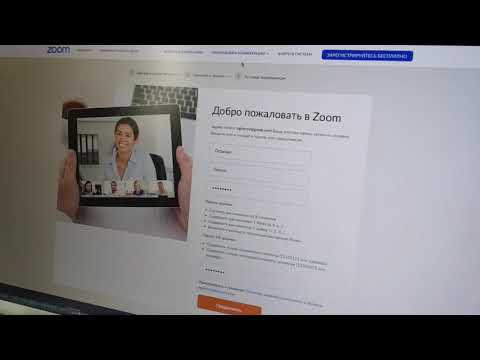
Для корректной работы Zoom на Windows необходима версия ОС не ниже Windows 7 с пакетом обновлений Service Pack 1. Рекомендуется использовать 64-битную систему, поскольку 32-битные версии могут ограничивать производительность приложения.
Минимальный объем оперативной памяти – 4 ГБ, оптимально иметь 8 ГБ и более для стабильной работы видеоконференций с высокой нагрузкой. Место на диске под установку Zoom занимает около 150 МБ, но следует предусмотреть дополнительное пространство для кэшированных данных и обновлений – минимум 500 МБ свободного дискового пространства.
Процессор должен поддерживать технологию SSE2 и иметь частоту не ниже 1,5 ГГц. Многоядерные процессоры с частотой 2 ГГц и выше обеспечат более плавное видео и аудио без задержек.
Для видеосвязи необходима веб-камера с разрешением минимум 720p и микрофон с шумоподавлением. Поддержка DirectX версии 9 и выше обязательна для аппаратного ускорения графики. Стабильное интернет-соединение не менее 1,5 Мбит/с на передачу и прием данных гарантирует качество звука и изображения без прерываний.
Перед установкой убедитесь, что на компьютере нет конфликтующих приложений, блокирующих порты TCP 8801-8810, используемые Zoom, и что антивирусные программы не мешают установке и запуску.
Запуск установщика Zoom и выбор параметров установки
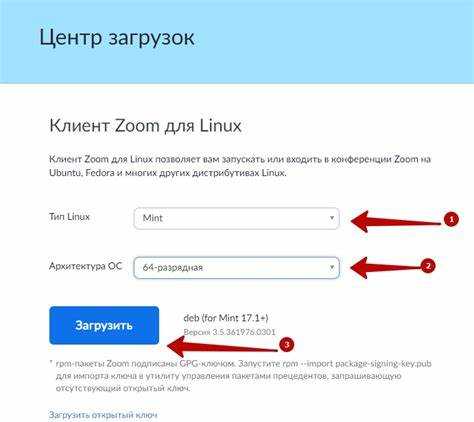
После загрузки файла установщика Zoom с официального сайта найдите его в папке «Загрузки» или в той директории, куда сохраняли файл. Дважды кликните по файлу с расширением .exe для запуска программы установки.
Если появится запрос контроля учетных записей Windows (UAC), подтвердите запуск нажатием кнопки «Да». Это необходимо для получения прав на изменение системы.
После старта установщика автоматически начнется процесс распаковки и инсталляции базовых компонентов Zoom. На этом этапе дополнительных действий не требуется, если не нужно изменить путь установки.
Для выбора нестандартного каталога установки нажмите на кнопку «Настройки» или «Параметры» (если такая доступна). В появившемся окне укажите желаемую папку и подтвердите выбор.
Далее обратите внимание на опцию автозапуска Zoom при включении компьютера. При необходимости снимите или установите галочку, чтобы контролировать автоматический запуск программы.
Если предусмотрена возможность интеграции с календарями или браузерами, выберите соответствующие пункты, исходя из ваших предпочтений.
После настройки всех параметров нажмите «Установить» или «Далее», чтобы завершить процесс инсталляции. По окончании появится уведомление о успешной установке, и вы сможете запустить Zoom напрямую из установщика.
Регистрация и вход в аккаунт Zoom после установки
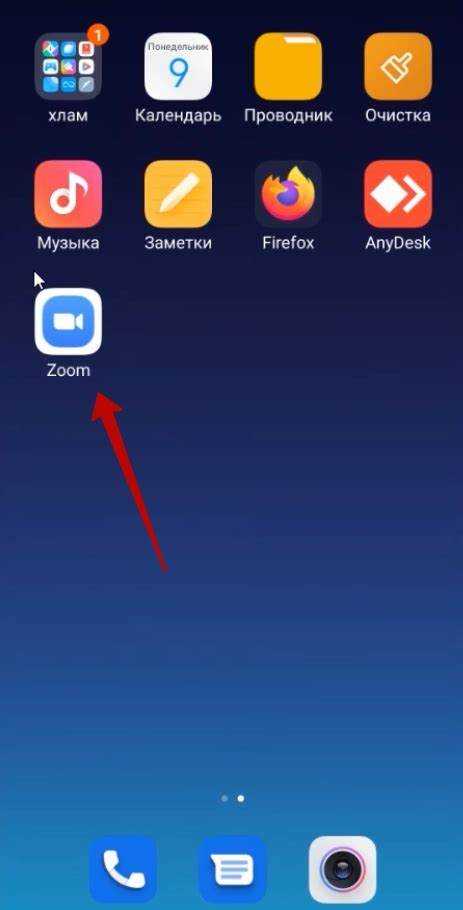
После установки Zoom откройте программу и нажмите «Войти». Для создания нового аккаунта выберите «Зарегистрироваться» или перейдите на сайт zoom.us/signup.
При регистрации укажите рабочий или личный email, на который придёт подтверждающее письмо. После перехода по ссылке в письме задайте имя и пароль, соответствующий требованиям безопасности: минимум 8 символов, включая заглавные буквы, цифры и специальные символы.
Для входа используйте зарегистрированный email и пароль. При необходимости применяйте двухфакторную аутентификацию, активируемую в настройках аккаунта на сайте Zoom, чтобы повысить безопасность.
Если у вас корпоративный аккаунт, выбирайте опцию «Войти через SSO» и введите адрес вашей организации (например, company.zoom.us).
В случае забытых данных воспользуйтесь функцией «Забыли пароль?» для восстановления доступа через email.
Настройка основных функций Zoom для первого запуска
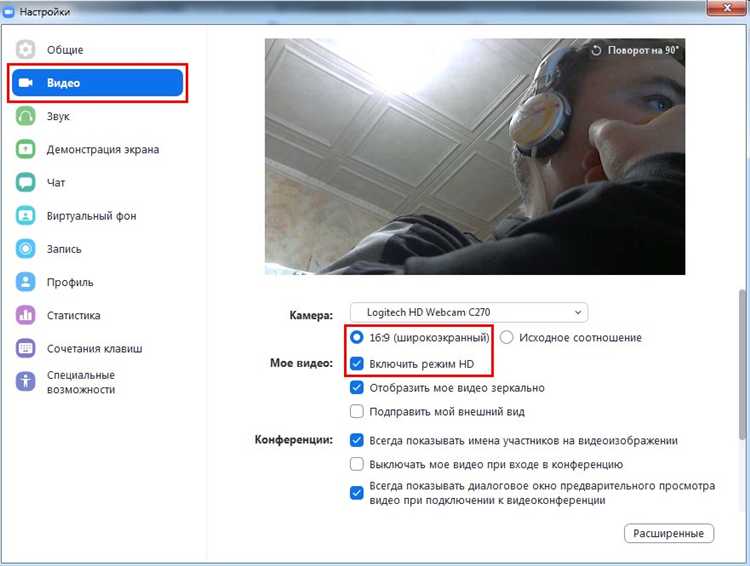
После установки Zoom и первого запуска программы выполните вход с помощью учетной записи или через социальные сети. Перейдите в раздел «Настройки» через значок шестеренки в правом верхнем углу главного окна.
В разделе «Видео» выберите камеру, которая будет использоваться по умолчанию, и настройте разрешение. Активируйте опцию «Включать видео при входе в конференцию», если хотите автоматически передавать изображение.
В разделе «Аудио» выберите микрофон и динамики, проверив качество звука с помощью встроенного теста. Включите функцию подавления шума, чтобы улучшить качество звука в шумном окружении.
Настройте отображение имени в разделе «Профиль» для корректного отображения на встречах. Для повышения безопасности в разделе «Безопасность» активируйте ожидание в зале, чтобы контролировать доступ участников.
В разделе «Чат» включите сохранение истории сообщений, чтобы автоматически сохранять переписку после каждой встречи. При необходимости настройте уведомления, чтобы получать оповещения только о важных сообщениях.
Для удобства в разделе «Общие» активируйте запуск Zoom вместе с системой и настройте язык интерфейса. Завершите настройки, перезапустив приложение, чтобы применить все изменения.
Решение типичных проблем при установке Zoom на Windows

Если установка Zoom прерывается с ошибкой «Ошибка 1603», проверьте наличие запущенных процессов Zoom через Диспетчер задач и завершите их. Затем перезапустите установку с правами администратора.
При сообщении «Не удалось подключиться к серверу» убедитесь, что антивирус и файерволл не блокируют доступ Zoom. Добавьте приложение в исключения или временно отключите защиту во время установки.
Ошибка «Установка прервана: недостаточно места на диске» требует очистки системного диска C:. Удалите временные файлы и ненужные программы, после чего повторите попытку.
Если установщик не запускается, скачайте последнюю версию Zoom напрямую с официального сайта, а не с зеркальных ресурсов. Используйте 64-битную версию для Windows 10 и выше.
В случае, когда после установки Zoom не запускается, проверьте актуальность Windows Update и установите все критические обновления. Конфликт с устаревшими компонентами .NET Framework может блокировать запуск.
При проблемах с запуском после обновления драйверов видеокарты выполните откат к предыдущей версии или обновите драйвер через официальный сайт производителя.
Если Zoom устанавливается, но постоянно выдает ошибки при запуске, удалите программу через «Программы и компоненты» с последующей чисткой ключей реестра с помощью CCleaner или аналогичных утилит, затем установите заново.
Вопрос-ответ:
Как скачать Zoom на компьютер с Windows?
Для скачивания Zoom на Windows нужно зайти на официальный сайт Zoom, найти раздел загрузок и выбрать версию для Windows. После этого начнется загрузка установочного файла, который нужно сохранить на компьютер.
Какие системные требования нужно учитывать перед установкой Zoom на Windows?
Перед установкой Zoom стоит проверить, что операционная система Windows обновлена до одной из поддерживаемых версий (обычно Windows 7 и выше). Также желательно иметь минимум 2 ГБ свободного места на диске и стабильное интернет-соединение для нормальной работы программы.
Как правильно установить Zoom после скачивания файла на Windows?
После скачивания установочного файла нужно дважды щелкнуть по нему для запуска. В открывшемся окне мастера установки нужно следовать подсказкам, нажимая «Далее» и соглашаясь с условиями. По окончании процесса появится иконка Zoom на рабочем столе и в меню «Пуск».
Что делать, если во время установки Zoom на Windows появляется ошибка?
Если возникает ошибка, стоит проверить несколько моментов: наличие прав администратора на компьютере, доступ к интернету и совместимость версии Zoom с системой. Иногда помогает перезагрузка ПК и повторная загрузка файла с официального сайта. В сложных случаях можно обратиться к службе поддержки Zoom.